Revisão do PDFelement para conversões fáceis de PDF em 2022
Arquivos PDF e Word são dois dos tipos de arquivo mais populares usados no compartilhamento de arquivos entre muitas pessoas. Portanto, sempre existe a possibilidade de conversão entre esses dois tipos de arquivo.
Infelizmente, não há software interno disponível no Mac que possa converter um PDF para Word no Mac ou no Windows. Você pode sempre inserir um PDF em um documento do Word mas geralmente, não é muito prático.
E isso significa que um conversor de PDF para Word de alta qualidade é necessário para fazer o trabalho. Mas a questão é: uma ferramenta como essa está realmente disponível? Bem, existe, e estamos usando a ferramenta há algum tempo. E neste artigo, vamos revisar esse software, que é Wondershare PDFelement.
Aqui está a nossa análise depois de experimentar a versão mais recente.
Conteúdo
- 1 Revisão do elemento PDF
- 1.1 Principais recursos do PDFelement
- 1.2 Digitalizando documentos para criar PDF
- 1.3 Editar PDF
- 1.4 Anote seu PDF
- 1.5 Proteger o documento
- 1.6 OCR (reconhecimento óptico de caracteres)
- 1.7 Combinando arquivos em um único PDF
- 1.8 Formulários PDF
- 1.9 Gerenciamento de páginas
- 1.10 Alterar PDF para Word
- 2 Preços do PDFElement
- 3 Revisão do PDFelement: Veredicto Final
- 4 Elemento PDF
- 5
Prós - 6
Contras
Revisão do elemento PDF
Elemento PDF oferece a plataforma para converter arquivos PDF em documentos do Word e permite que você execute todas as tarefas com muita facilidade. A interface da ferramenta é fácil de entender, o que significa que você não terá problemas para encontrar a opção ou ferramenta que procura.
PDFelement continua a ser um dos as melhores ferramentas Mac/Windows para edição de PDF com tantos recursos impressionantes.
Além de converter arquivos PDF em formatos do Microsoft Office e vice-versa, ele oferece várias outras ferramentas, como OCR de alta classificação, assinaturas digitais, proteção por senha, anotação e muito mais. E sabemos que muitos recursos podem ser esmagadores, então não se preocupe, vamos explicar todos eles.
Antes de mergulhar nos detalhes, você pode conferir este vídeo rápido para obter uma breve visão geral do PDFelement.
Principais recursos do PDFelement
Digitalizando documentos para criar PDF

A primeira coisa impressionante sobre este software é que, se você estiver usando um scanner, poderá digitalizar diretamente os documentos e convertê-los em PDF usando o PDFelement. E então você pode começar a editar o PDF antes de convertê-lo em outro formato.
Editar PDF

Após carregar os arquivos no PDFelement, o próximo passo é editar o documento. Vamos para ‘Editar’ na área superior da barra de ferramentas e na barra de ferramentas, você verá várias opções de edição. As opções de edição incluem Adicionar imagem, adicionar texto, link, adicionar marca d’água, editar o plano de fundo, editar cabeçalho e rodapé, e finalmente uma opção editar numeração de bates.
Agora, você precisa entender que no PDFelement, todo o texto de um PDF pode ser editado de uma só vez e não linha por linha. Para isso, você deve clicar no botão Editar ícone de objeto de texto e imagem, que fica exatamente à esquerda do Adicionar imagem opção.
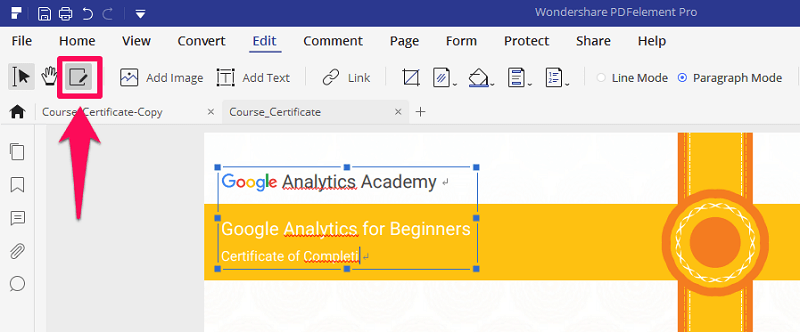
Depois de clicar nele, você verá que todo o texto do PDF virá dentro de uma caixa. Agora, basta clicar em qualquer lugar da caixa e começar a editar seu texto sem absolutamente nenhuma dificuldade, e isso inclui texto dentro das imagens.
Anote seu PDF
Agora, além de poder editar e incluir texto em um PDF, você também pode anotar seu texto usando esta ferramenta incrível. Isso significa que você pode riscar seu texto, destacá-lo incluindo uma forma retangular ou circular em torno dele, ou você pode simplesmente colocar uma cor diferente sobre o texto. E há tantas outras opções de anotação para brincar, como incluir um carimbo ou uma nota adesiva com o texto. Para ver todas as opções, você tem que ir ao Aba de comentários. E depois disso, você verá várias opções de anotação na barra de ferramentas de comentários. Para anotar um determinado texto, basta selecionar qualquer ferramenta de anotação clicando nela. E, em seguida, aplique essa anotação ao texto selecionando-a.
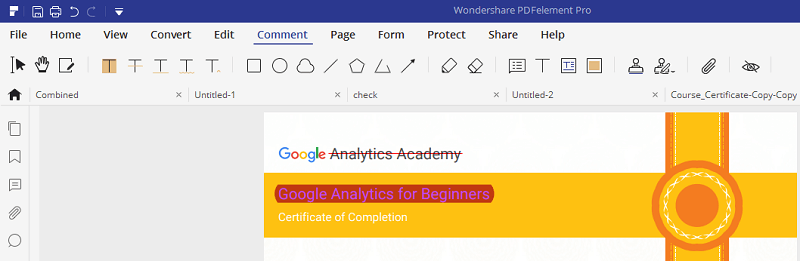
Proteger o documento
Se você compartilhar seu PDF com outras pessoas, pode acontecer de você querer bloquear/proteger uma parte específica do documento. Você pode ter que fazer isso com documentos importantes, considerando que o PDF pode ser compartilhado com muitas pessoas sem ter seu controle sobre ele. Portanto, proteger o documento com o PDFelement é o melhor que você pode fazer.
Para fazer isso, você deve acessar a guia proteger e proteger seu documento de 2 maneiras.
Primeiro, você pode tornar todo o seu documento protegido por senha, o que significa que qualquer pessoa que queira abrir esse documento terá que inserir a senha para abri-lo. Para isso, você deve clicar no botão Lícone ock.

E agora, uma nova janela se abrirá. Aqui, você pode definir uma senha para abrir o documento e, junto com isso, também pode definir uma senha que será necessária para alterar as configurações de segurança do arquivo.
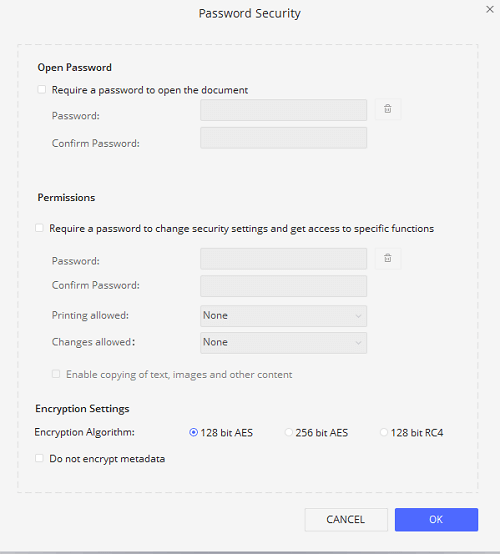
Em segundo lugar, você pode proteger permanentemente/editar parte sensível do PDF documento marcando-o manualmente. Para que isso funcione, primeiro você tem que clicar em Ícone de marca de itens.
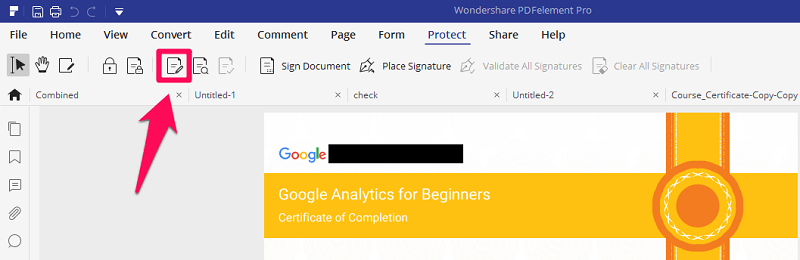
Em seguida, você deve selecionar o texto que deseja proteger. E, finalmente, você deve tornar as alterações permanentes clicando em aplicar. Então, quando se trata de proteger seu documento, o PDFelement certamente oferece quase todas as opções para criptografá-lo.
OCR (reconhecimento óptico de caracteres)

Como já mencionamos, digitalizando um documento em papel, você pode convertê-lo em formato PDF usando o PDFelement. É um recurso muito útil para aqueles que mantêm muitos documentos impressos consigo. Porque às vezes fica muito difícil procurar um determinado entre todos esses documentos. Nesses casos, seu pdf digitalizado pode ser pesquisado apenas com nomes. Além disso, você também pode copiar o texto desses documentos usando seu OCR (reconhecimento óptico de caracteres) ferramenta.
Falando em OCR, esta é uma ferramenta que irá escanear um documento não editável e separar o texto dele.
Por exemplo, com o arquivo digitalizado, você não pode copiar o texto ou fazer alterações nele. A ferramenta OCR reconhece o texto do arquivo e o torna editável. Ele suporta e pega cerca de 30 idiomas diferentes.
Além disso, usando esse recurso, você pode facilmente converter uma imagem em uma tabela ou planilha do Excel.
Infelizmente, a função OCR só está disponível em a versão profissional do PDFelement. Portanto, você terá que comprar sua versão mais alta para usar o recurso OCR.
Combinando arquivos em um único PDF

Já aconteceu de você querer combinar arquivos diferentes em um único PDF? Bem, isso pode ser muito útil se você quiser manter um único PDF para todos os documentos relacionados. E isso pode ser facilmente alcançado pelo PDFelement. Você só precisa estar no Aba inicial, e você verá uma opção com o nome Combinar arquivos na barra de ferramentas. Agora, basta fazer o upload dos documentos que você deseja combinar e ver a mágica.
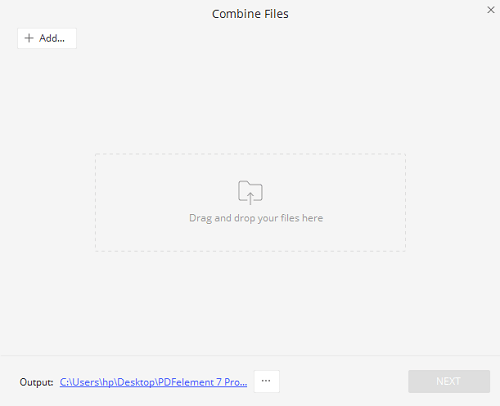
Você também pode usar PDFPai para combinar vários arquivos PDF online facilmente com um único clique.
Formulários PDF
Agora, isso é realmente impressionante. Suponha que você tenha criado um formulário usando uma ferramenta diferente ou apenas tenha uma cópia impressa de qualquer formulário e agora queira converter esse formulário em um arquivo PDF. Bem, você pode fazer isso facilmente usando o PDFelement. Além disso, após digitalizar esse documento, você pode executar o reconhecimento de formulário e o próprio software reconhece a parte do formulário que deve ser editável.

Dessa forma, você pode personalizar facilmente a aparência do seu formulário, o que para ser sincero é realmente incrível, porque criar um formulário é um processo muito agitado. Portanto, se você tiver um formulário em papel, não precisará recriar manualmente uma cópia técnica desse formulário. Você só precisa usar o Reconhecimento de Formulário no PDFelement para fazer a coisa.
Gerenciamento de páginas
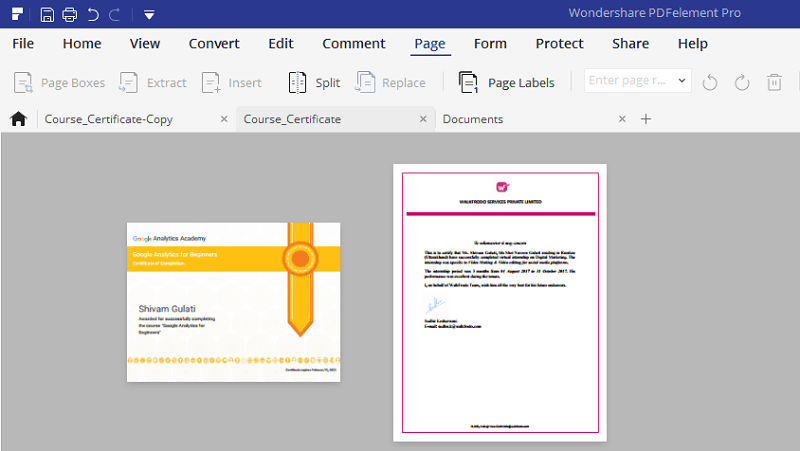
Ao editar seu PDF, você tem a opção de extrair, inserir, excluir, cortar, girar e dividir páginas em PDF.
Depois de acessar a guia da página, você verá todas as páginas do seu documento. E aqui, você pode inserir facilmente qualquer nova página ou excluir qualquer página existente do documento. Além disso, você pode alterar a posição das páginas simplesmente arrastando e soltando-as.
Portanto, se você quiser usar este software para esse tipo de coisa, definitivamente ficará satisfeito porque não pode ser mais fácil do que isso.
Alterar PDF para Word
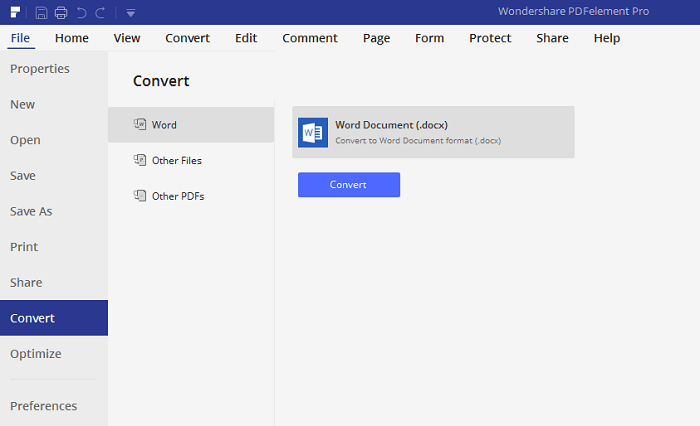
Finalmente, você pode converter seu documento em vários formatos clicando no botão ‘Converter’ botão, ou você pode simplesmente ir para a guia Arquivo e expandir a opção de conversão.
Alguns formatos de conversão populares incluem Word, Excel, PPT e você pode até converter seu documento em formatos de imagem como JPEG ou PNG. Esses diferentes formatos de conversão tornam essa ferramenta ainda mais atraente para o usuário, pois você nunca sabe qual formato será necessário em momentos diferentes.
Portanto, ter quase todos eles no bolso é certamente uma vantagem.
Preços do PDFElement
Quando se trata de preços, essa ferramenta não pode ser considerada barata. Ele vem com diferentes versões pagas, oferecendo recursos adicionais em cada versão.
Para Windows e Mac, o preço começa em $ 69 anualmente, e este primeiro e mais barato plano dá acesso a alguns, mas não a todos os recursos incríveis.
Como no primeiro plano, você não poderá usar o recurso de assinatura digital. No entanto, nos planos a seguir, você poderá usar todos os recursos do PDFelement.
Revisão do PDFelement: Veredicto Final
Então, a pergunta que você pode estar se fazendo, se vale a pena obter PDFelement?
Bem, com certeza vale cada centavo. Afinal, é uma das maneiras de editar um arquivo PDF sem o Adobe Acrobat. Você pode até mesmo remover metadados do seu documento PDF e fazer outras manipulações. No entanto, o preço pode ser alto para algumas pessoas.
A edição de PDFs é um benefício por si só, e essa ferramenta permite que você faça muito mais do que isso. Ao editar o texto, você pode anotá-lo para torná-lo mais detalhado. Além disso, você pode usar o OCR para tornar o texto não editável editável. E, finalmente, existem quase todos os formatos de conversão disponíveis com este software.
Então, o que mais você pode pedir de um editor de PDF?
Elemento PDF
Prós
- É super fácil de entender e usar
- Você pode converter seus PDFs em vários formatos editáveis
- Vários arquivos PDF podem ser mesclados em um
- Reconhecimento de formulário
- OCR para tornar o texto não editável editável
- Capacidade de criptografar e redigir documentos
- Pode digitalizar documentos diretamente em PDF
Contras
- A versão de avaliação tem recursos limitados
- OCR está disponível apenas na versão PRO
Artigos Mais Recentes
